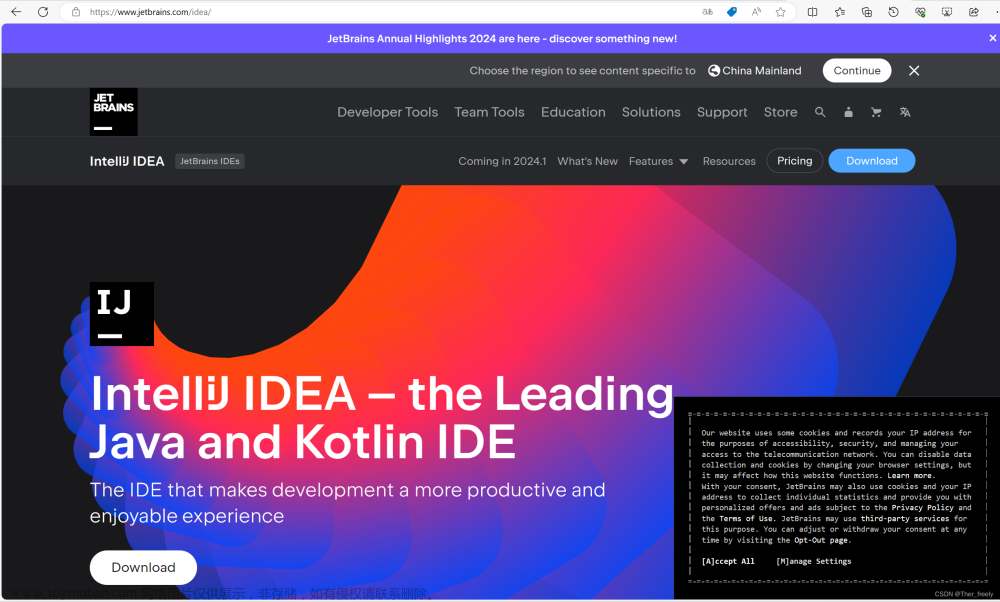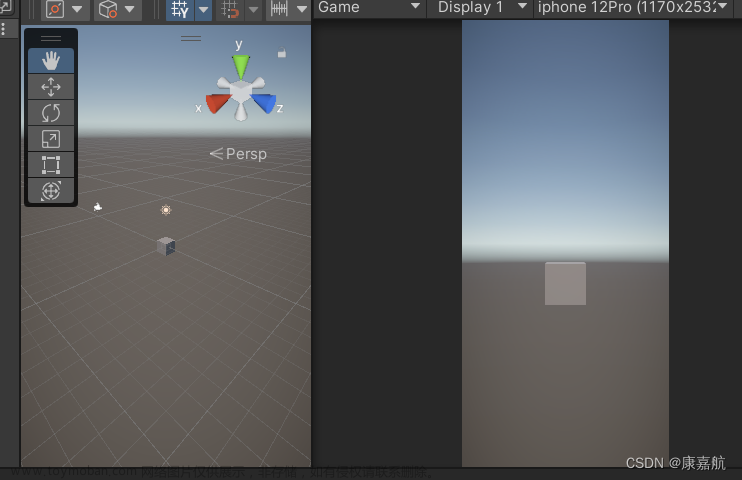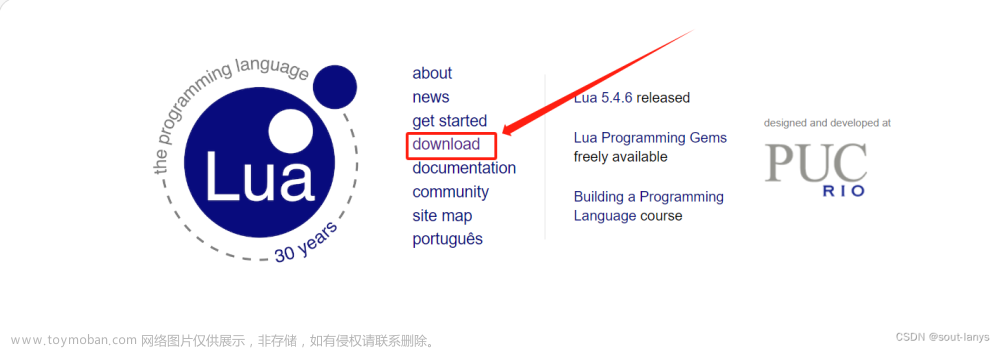1 安装开发插件

在 idea 或 vscode 中安装 lua 的开发插件 EmmyLua

2 创建工程
在 idea 中创建一个新的工程

工程的类型选择 lua

输入工程名及目标目录

在工程结构的SDK中设置lua在本地安装目录

在工程结构的modules中选择 lua

3 编写第一个lua程序
在工程下添加程序包,并创建lua程序文件,需要注意的是,这里应该选择的是 New Lua File

在文件中输入如下代码
print("你好, Lua!")

4 执行程序
在上述程序中右键执行

如果出现以上报错时,说明lua的可执行文件与 idea中默认的lua.exe不同,需要修改执行参数。
点击右上角的配置编辑

修改其中 program 内容,与实际可执行文件名称相同,这里是 lua53.exe

修改后保存并重新执行,可以看到如下输出
lua53.exe com/study/lua/HelloLua.lua
你好, Lua!文章来源:https://www.toymoban.com/news/detail-705855.html
至此,lua 的程序开发环境搭建完成!文章来源地址https://www.toymoban.com/news/detail-705855.html
到了这里,关于Lua03——开发环境搭建的文章就介绍完了。如果您还想了解更多内容,请在右上角搜索TOY模板网以前的文章或继续浏览下面的相关文章,希望大家以后多多支持TOY模板网!